對於一台電腦來說,硬件配置是基礎,沒有好的硬件配置,也就無法流暢運行各種軟件,包括系統。因為軟件不斷推陳推新,功能越來越強,對硬件配置的要求越來越高。那麼Win8系統該怎麼查看硬件配置呢?
方法一:通過設備管理器以及我的電腦屬性,查看電腦CPU、顯卡、內存配置。
1、在Win8/8.1傳統桌面上的“這台電腦”上右鍵,然後點擊下方的“屬性”,可以打開系統界面,如下圖所示:
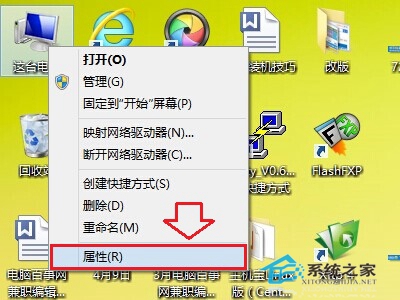
Win8/8.1電腦屬性
2、打開Win8/8.1屬性界面後,我們這裡可以看到處理器、內存、系統等信息,另外在左側上部,還可以看到“設備管理器”入口,點擊進去,還可以查看到電腦顯卡信息,如下圖所示:
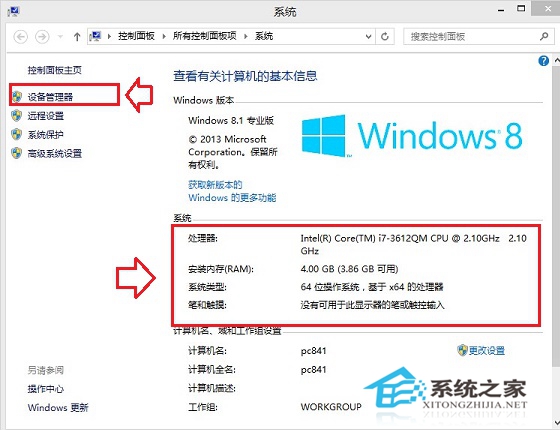
3、點擊“設備管理器”之後,還可以查看到“顯卡”硬件信息,點擊顯示適配器,即可看到電腦顯卡的型號信息了,如下圖所示:
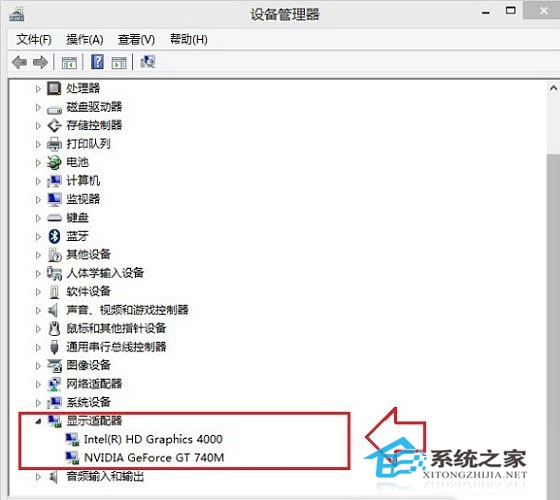
通過以上查看到的處理器、顯卡、內存等信息,就可以判斷電腦配置如何了。比如筆者筆記本電腦搭載了i7處理器,搭配了GT740+ HD4000(i7內置核心顯卡)、運行4GB內存,整體配置還是比較主流的,大家可以結合筆記本/台式機CPU和顯卡天梯圖去具體判斷電腦性能。